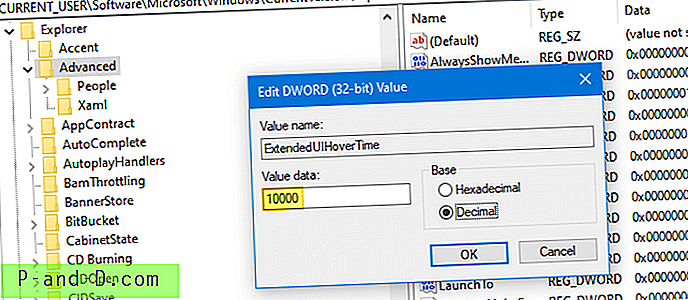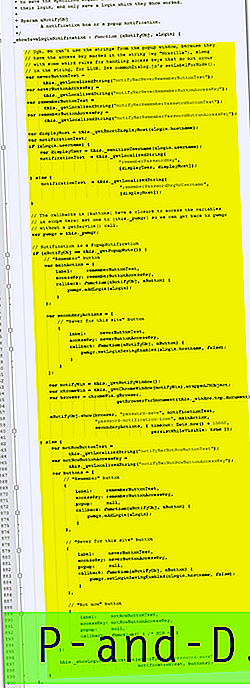Windows n'a pas d'option GUI pour désactiver la fonctionnalité d'aperçu des vignettes de la barre des tâches. J'ai testé le paramètre de registre TaskbarNoThumbnail et son équivalent GPO Désactivez les vignettes de la barre des tâches. Ce paramètre semble s'appliquer uniquement à Windows Vista et n'a aucun effet dans Windows 7 et supérieur.

Vous pouvez toutefois désactiver la fonction de miniature de la barre des tâches (en quelque sorte) dans Windows 7 à Windows 10, à l'aide d'une modification du Registre. Cela peut être fait en définissant le délai de survol de l'aperçu des vignettes de la barre des tâches sur une valeur élevée (disons 10000 millisecondes ou plus), de sorte que l'aperçu ne soit pas immédiatement généré lorsque vous survolez une icône de la barre des tâches. Bien. Ensuite, le titre de l'article aurait vraiment dû être «Comment retarder l'aperçu des vignettes de la barre des tâches sous Windows».
J'ai entendu parler de cette valeur de registre via l'article Ajuster le délai de survol de la prévisualisation de la barre des tâches sur WinGeek.com (Crédits à Steve Sinchak ) et j'ai expérimenté la valeur de registre en entrant une grande valeur décimale pour empêcher l'affichage immédiat des vignettes sur la barre des tâches.
Désactiver l'aperçu des vignettes de la barre des tâches dans Windows 10
- Lancez l'Éditeur du Registre (regedit.exe) et accédez à l'emplacement suivant:
HKEY_CURRENT_USER \ Software \ Microsoft \ Windows \ CurrentVersion \ Explorer \ Advanced
- Créez une nouvelle valeur DWORD (32 bits) nommée
ExtendedUIHoverTime - Double-cliquez sur ExtendedUIHoverTime et sélectionnez Decimal
- Pour augmenter le délai de survol à 5 secondes, tapez 5000 . Tapez 10000 pendant 10 secondes et ainsi de suite…
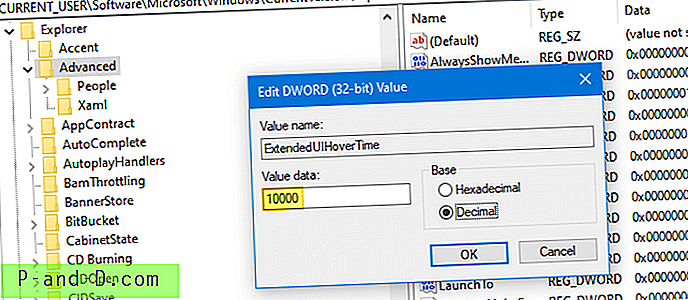
- Quittez l'Éditeur du Registre.
- Déconnectez-vous et reconnectez-vous, ou redémarrez le shell (méthode «Exit Explorer»).
Voici à quoi cela ressemble après avoir appliqué le paramètre ExtendedUIHoverTime . Passer le pointeur de la souris sur l'icône de la barre des tâches affiche l'info-bulle au lieu de la miniature. La vignette de la barre des tâches n'apparaîtrait pas avant l'expiration du délai spécifié (10 000 ms). Le paramètre de registre fonctionne également correctement dans Windows 10.

Désactiver les vignettes de la barre des tâches pour un groupe d'icônes de la barre des tâches
Pour désactiver les vignettes de la barre des tâches pour une icône de groupe de NumThumbnails tâches, créez la NumThumbnails DWORD (32 bits) du registre NumThumbnails sous la clé de registre suivante:
HKEY_CURRENT_USER \ Software \ Microsoft \ Windows \ CurrentVersion \ Explorer \ Taskband
(Cette valeur de Registre a été discutée dans l'article Comment augmenter la taille d'aperçu des vignettes de la barre des tâches )
La valeur de Registre NumThumbnails spécifie le nombre de miniatures à afficher pour un élément. Par défaut, lorsque vous ouvrez cinq instances d'un programme (par exemple le Bloc-notes), cinq vignettes sont affichées une pour chaque instance .. et ainsi de suite en fonction de votre limite de résolution d'écran. Si la limite est dépassée, il empile les éléments les uns sur les autres.
Par exemple, si la valeur NumThumbnails est définie sur 10 (décimal), les aperçus miniatures ne s'affichent que si vous disposez de 10 fenêtres de programme inférieures ou égales . L'ouverture de plus de 10 instances du même programme entraînera l'empilement des éléments.
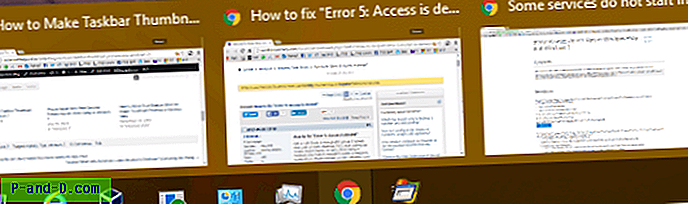
Définissons NumThumbnails à 2 . S'il y a plus de 2 fenêtres, elles sont toutes empilées comme indiqué:
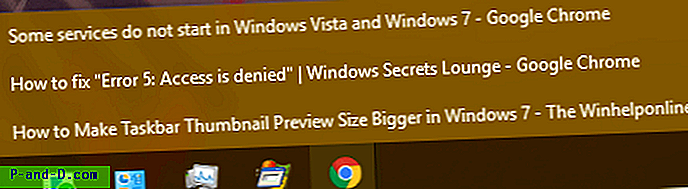
C'est tout! J'espère que vous avez appris à désactiver les vignettes de la barre des tâches pour une icône de barre des tâches ou un groupe d'icônes de barre des tâches. Toutes les informations ci-dessus s'appliquent à Windows 7 à Windows 10.